5+ cách chụp màn hình điện thoại samsung A32 mới nhất
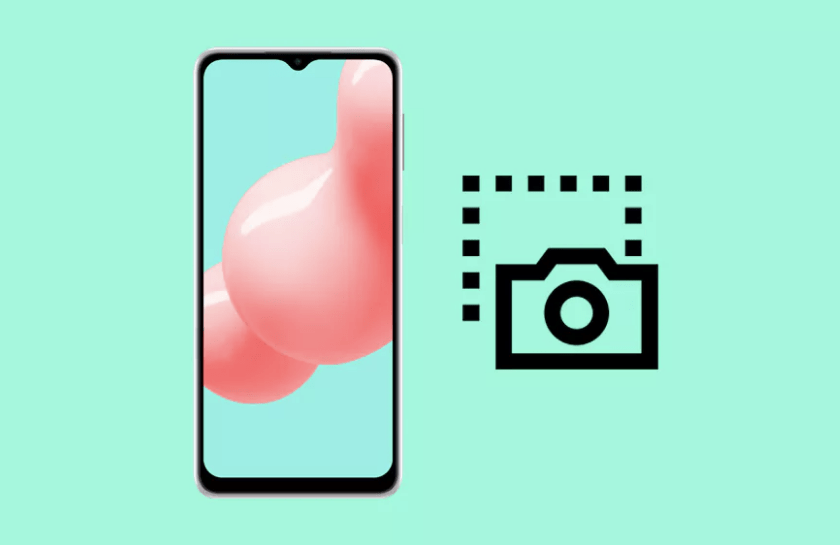
Những chiếc điện thoại Samsung đang giữ vị trí được sử dụng phổ biến nhất trên toàn cầu bởi vậy chụp màn hình Samsung cũng rất được quan tâm. Bên cạnh những câu hỏi chung cho cách chụp màn hình của tất cả các máy Samsung thì cách chụp màn hình cho đời máy Samsung A32 cũng nhận được sự tò mò cực lớn.
Bài viết dưới đây sẽ đưa ra cho bạn các cách chụp màn hình samsung A32 cực đơn giản dễ thao tác và đa dạng nhiều phương pháp thực hiện khác nhau để bạn lựa chọn.
Nút nguồn và nút giảm âm lượng – cách chụp màn hình Samsung cơ bản cho mọi đời máy
Không chỉ dành cho các thiết bị của Samsung mà hầu hết những chiếc điện thoại sử dụng nền tảng hệ điều hành Android đều có cách chụp màn hình cơ bản giống nhau. Cách này đòi hỏi bạn nhấn đồng thời nút giảm âm lượng và nút nguồn để có thể thực hiện thành công.
Sau khi thực hiện thành công thao tác này, màn hình sẽ nháy và điện thoại phát ra âm báo chụp hình để báo đã thực hiện chụp ảnh màn hình thành công và ảnh màn hình được chuyển về thư viện ảnh của thiết bị.
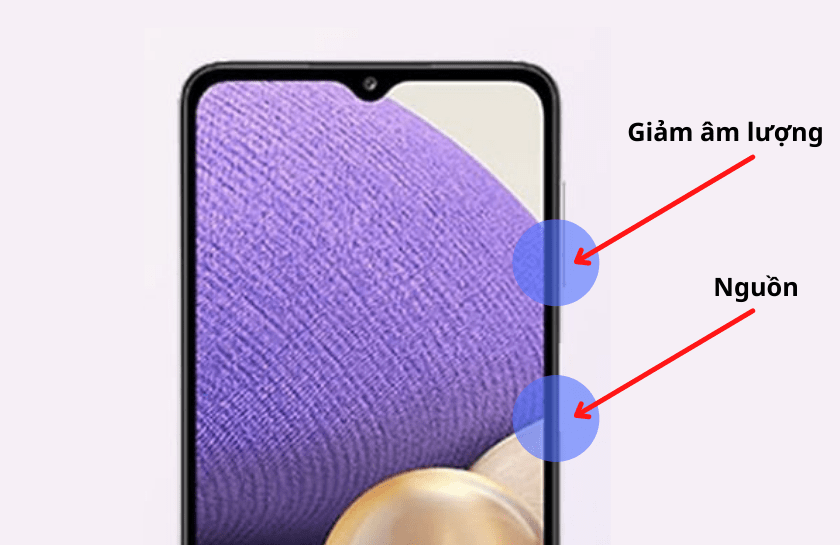
Vuốt lòng bàn tay để chụp màn hình – Cách để có ảnh màn hình cực đơn giản trên Samsung
Khi bạn cho phép thao tác vuốt lòng bàn tay để chụp, tính năng này sẽ được kích hoạt và bạn có thể thực hiện thao tác vuốt lòng bàn tay vào màn hình nơi muốn chụp ảnh màn hình để lấy ảnh. Lòng bàn tay ở đây được hiểu là phần lòng bàn tay cạnh ngón út để có thể dễ thao tác.
Nếu bạn chưa biết cách để bật chức năng vô cùng tiện lợi là Vuốt lòng bàn tay để chụp màn hình thì các bước dưới đây là chỉ dẫn cách chụp màn hình Samsung dành cho bạn:
- Bước 1: Truy cập vào phần “cài đặt” của thiết bị sau đó tìm kiếm và lựa chọn “Tính năng nâng cao” sau đó chọn tiếp “Chuyển động và thao tác”.
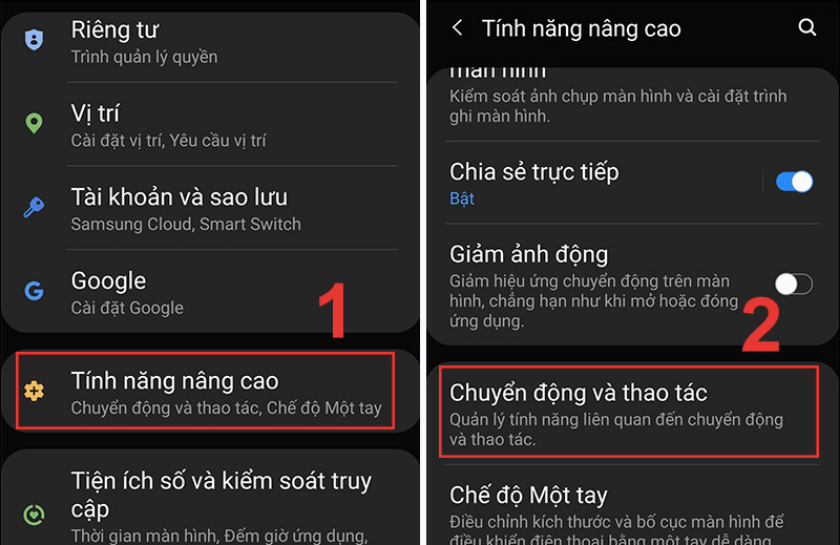
- Bước 2: Trong mục “chuyển động và thao tác” bạn cần tìm kiếm tính năng “vuốt lòng bàn tay để chụp”. Tại tính năng này gạt công tắc sang phải để bật lên
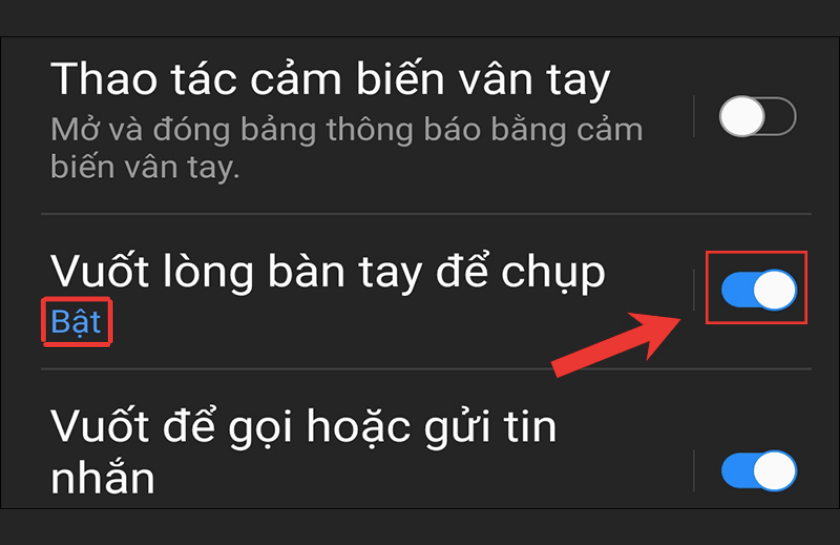
Menu hỗ trợ – phím tắt để thực hiện chụp ảnh màn hình nhanh chóng trên Samsung A32
Menu hỗ trợ là 1 tính năng của Samsung có phần tương đông khá nhiều với nút home ảo của iPhone. Và cũng như anh bạn hàng xóm, tính năng này cũng hỗ trợ các phím tắt nhanh trong đó có chụp ảnh màn hình. Chức năng này được sử dụng đơn giản bằng cách nhấn vào menu hỗ trợ sau đó chọn ảnh chụp màn hình để chụp ảnh.
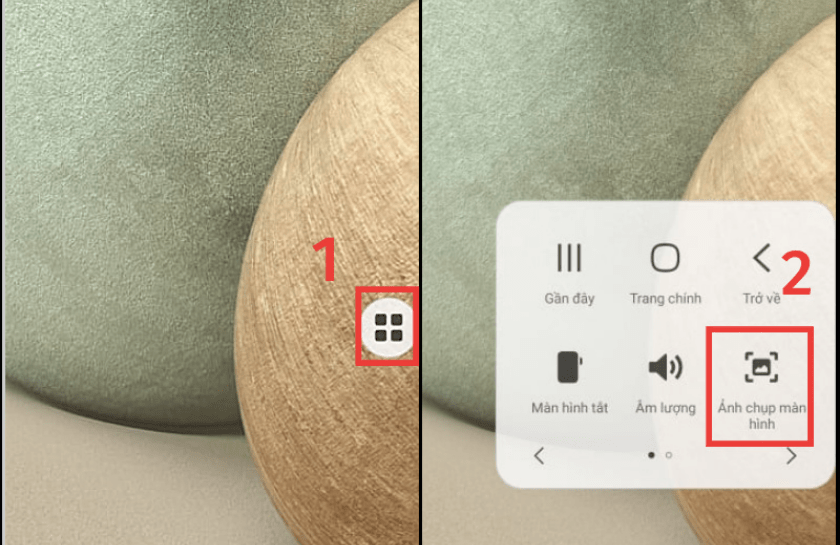
Nếu chưa bật menu hỗ trợ bạn cần thực hiện các thao tác sau đây để bật chức năng hữu ích này lên:
- Bước 1: Truy cập vào phần cài đặt của điện thoại Samsung của bạn sau đó chọn hỗ trợ và tiếp tục chọn Tương tác và thao tác
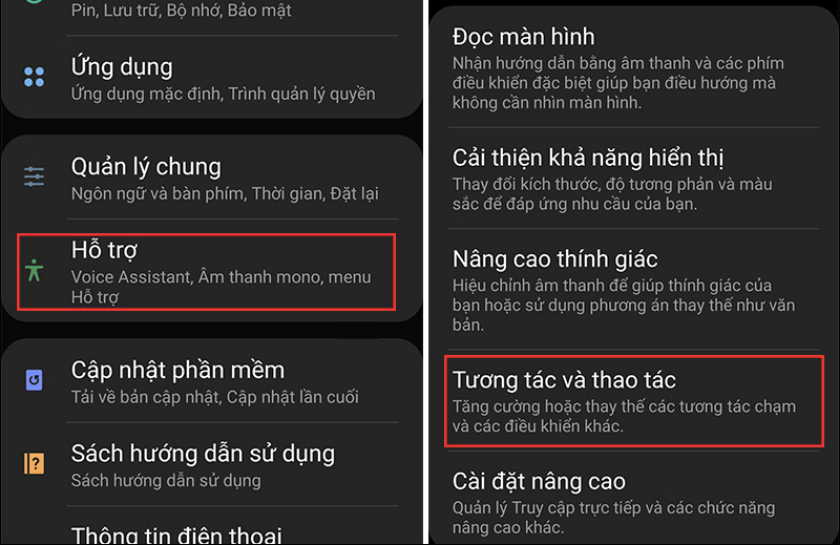
- Bước 2: Tìm tính năng menu hỗ trợ và gạt công tắc để bật tính năng này.
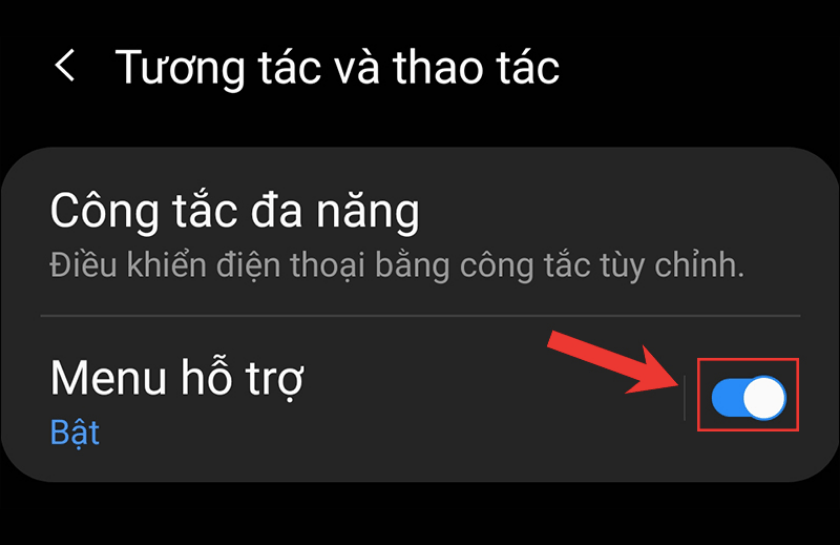
Bixby Voice – Cách chụp màn hình Samsung mới nhất
Nếu đang sử dụng trợ lý ảo của Samsung là Bixby voice bạn có thể yêu cầu nó chụp màn hình bằng cách gọi “Hi Bixby, take a screenshot”. Trong trường hợp chưa bật Bixby bạn có thể thực hiện bằng các thao tác sau:
- Bước 1: Mở ứng dụng Bixby voice sau đó nhấn vào dấu ba chấm nằm ở góc phải trên cùng giao diện
- Bước 2: Chọn cài đặt sau đó tìm kiếm Bixby voice và gạt công tắc cho phép Bixby voice hoạt động
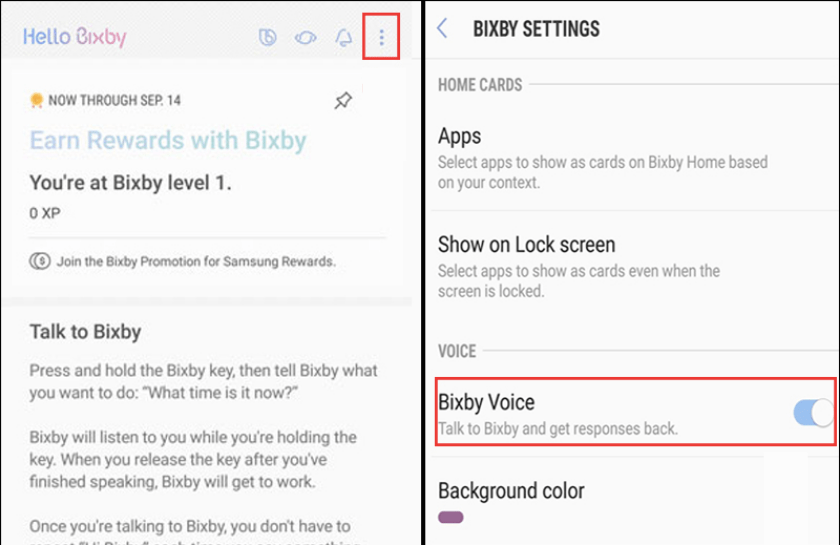
Chụp màn hình Samsung thông qua giọng nói với Google Assistant
Cũng tương tự Bixby voice, Google Assistant cũng là trợ lý giúp điều khiển điện thoại thông qua giọng nói hoặc lệnh. Tuy nhiên ứng dụng này ưu việt hơn đôi chút so với Bixby voice bởi tất cả các điện thoại Samsung trong đó có A32 đã được tích hợp sẵn Google Assistant và nó có thể ra lệnh bằng tiếng Việt.
Để sử chụp màn hình bằng Google Assistant bạn chỉ cần nhấn giữ nút home trên điện thoại đến khi trợ lý ảo Google được bật thì nói “Chụp ảnh màn hình” hoặc “take a screenshot”.
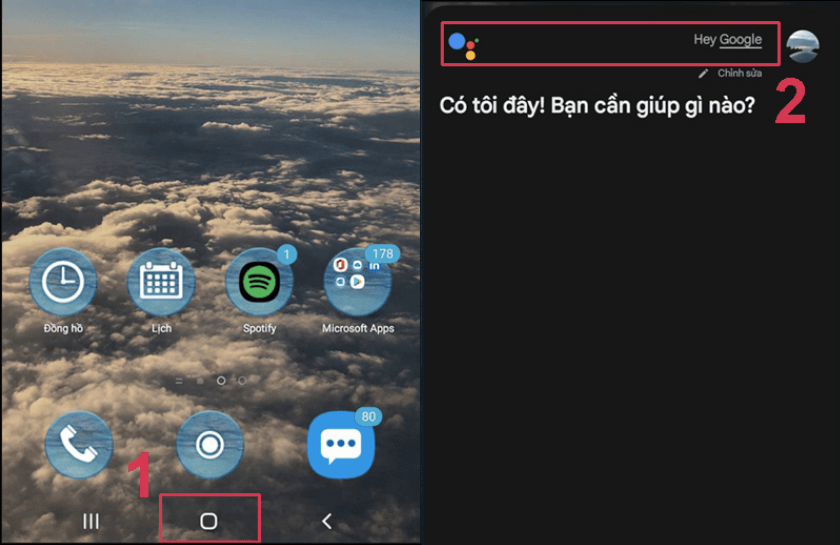
Chụp màn hình cuộn trang – cách chụp màn hình dài cực lạ trên Samsung
Với các nội dung dài không thể hiển thị trong 1 màn hình thông thường bạn phải chia nhỏ thành nhiều màn hình và chụp ảnh. Điều này đôi khi thực sự gây bất tiện cho việc lưu trữ và chuyển tiếp thông tin vậy nên chụp màn hình cuộn trang được xem như giải pháp hữu hiệu nhất để chụp màn hình trên Samsung chạy hệ điều hành Android từ 9.0 trở lên.
Cách thực hiện đơn giản như sau:
- Bước 1: Nhấn nút nguồn và nút giảm âm lượng cùng lúc để chụp màn hình
- Bước 2: Sau khi chụp màn hình thành công, góc trái bên dưới màn hình sẽ xuất hiện ảnh chụp màn hình nằm trong 1 bong bóng chức năng. Nhấn vào đó để hiện thanh công cụ và chọn biểu tượng nháy đúp mũi tên đi xuống.
- Bước 3: ĐIều chỉnh độ dài của ảnh chụp màn hình theo nhu cầu của bạn và lưu hình vào thư viện ảnh.
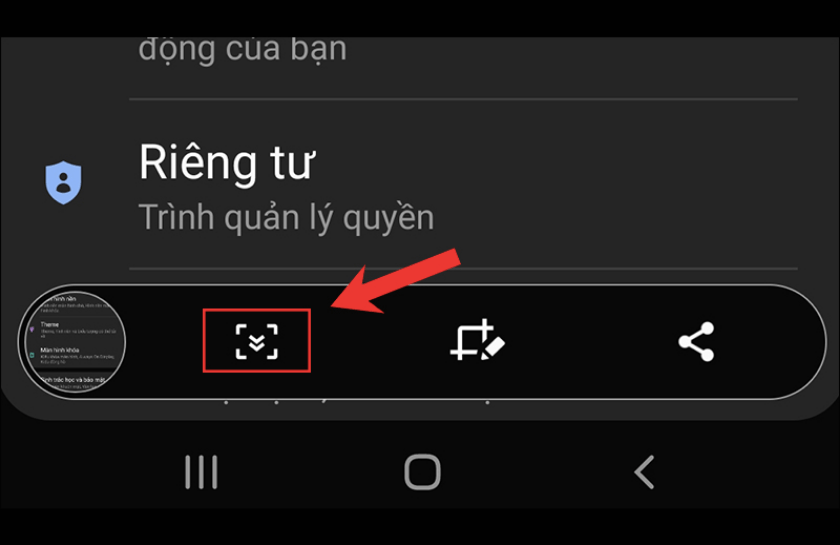
Sử dụng ứng dụng hỗ trợ chụp màn hình trên Samsung
Trên thị trường ứng dụng di động hiện tại có rất nhiều các ứng dụng hỗ trợ chụp ảnh màn hình. Tùy từng ứng dụng mà các thao tác để có được ảnh chụp màn hình lại khác nhau. Để có thể tìm kiếm các ứng dụng này bạn có thể lên cửa hàng google Play search từ khóa ảnh chụp màn hình và nhấn tìm kiếm.
Cách dùng các ứng dụng này thường được viết trong phần mô tả của ứng dụng để bạn có thể dễ dàng theo dõi.
Trên đây là một số cách chụp màn hình Samsung A32 đơn giản và dễ thực hiện nhất. Hy vọng bài viết sẽ giúp bạn có thêm nhiều phương thức đa dạng để chụp ảnh màn hình hơn cũng như có cho mình những bức ảnh chụp màn hình ưng ý với thao tác đơn giản và nhanh chóng nhất.






